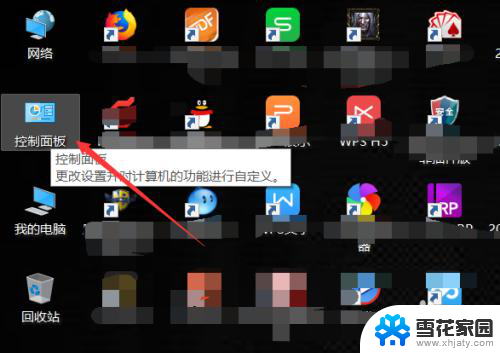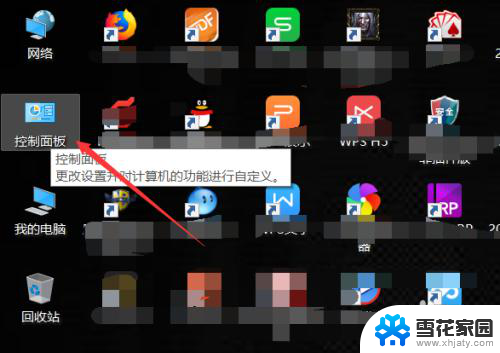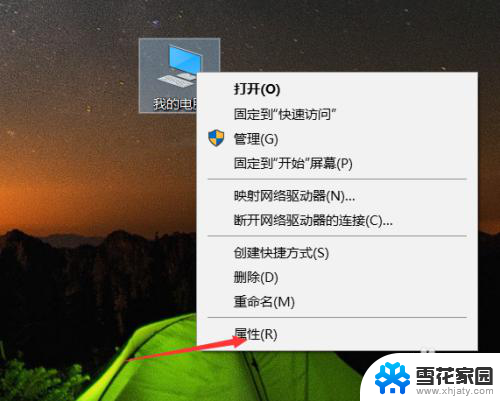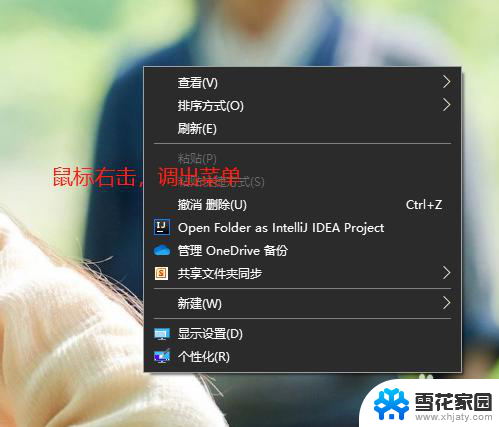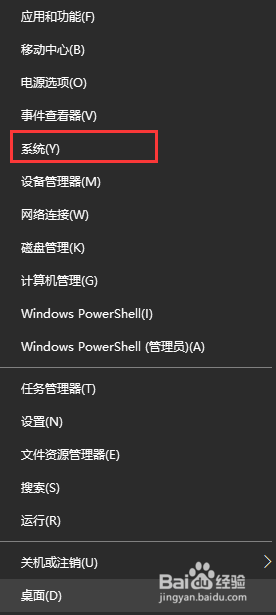怎样查看台式电脑主板型号 怎样查看电脑主板型号
更新时间:2023-12-05 08:45:50作者:xiaoliu
在如今数字化信息的时代,电脑已经成为我们生活中不可或缺的工具之一,对于许多普通用户来说,了解电脑内部硬件构造仍然是一个相对陌生的领域。而要了解一台台式电脑的主板型号,则是进一步了解电脑硬件配置的基础。如何查看台式电脑主板型号呢?通过以下几种简单而实用的方法,我们可以轻松地获取所需信息。
方法如下:
1.打开电脑后在桌面上找到【控制面板】并双击打开,如下图所示。
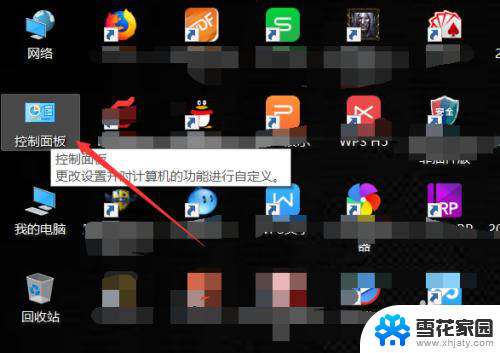
2.在控制面板里直接点击打开【硬件和声音】,如下图所示。
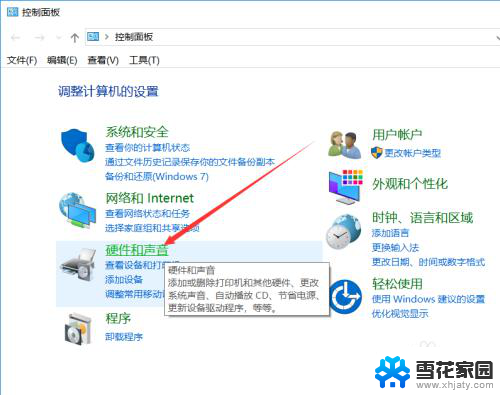
3.在硬件和声音界面里找到【设备管理器】并点击打开,如下图所示。
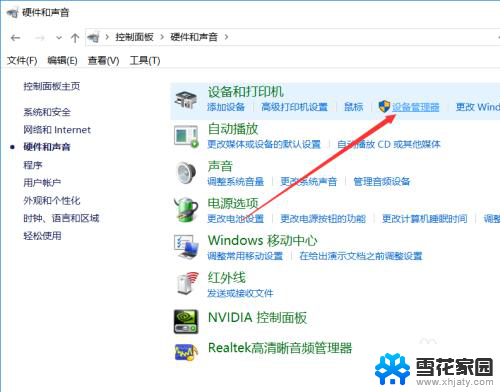
4.在打开的Windows设备管理器对话框里找到【系统设备】并点击前面的箭头,如下图所示。
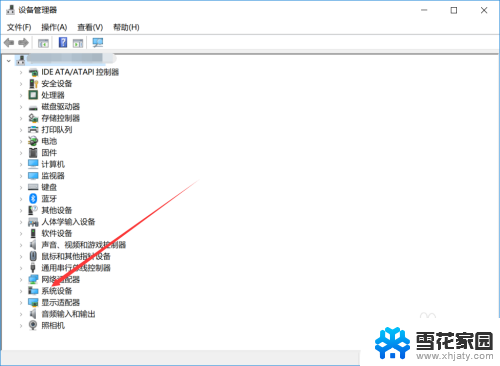
5.将系统设备展开后就可以查看电脑主板型号了,如下图所示。
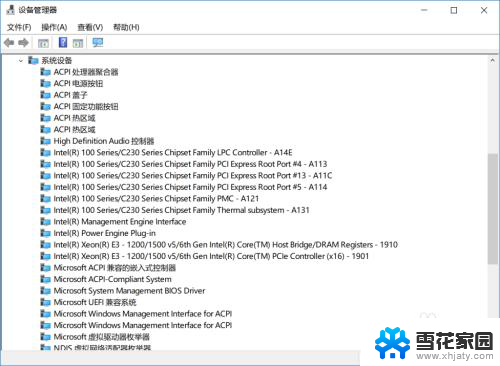
以上就是如何查看台式电脑主板型号的全部内容,不懂的用户可以按照小编的方法进行操作,希望本文能够帮助到大家。